 |
Задание А
Прямо под этим заданием расположите несколько надписей – объектов WordArt, содержащих, например, Вашу фамилию и имя. Для этого:
а) запустите инструмент создания объекта WordArt: Вставка ® Рисунок ® Объект WordArt;
б) в появившемся окне Коллекция WordArt выберите нужный стиль надписи, щелкнув по нему мышкой, а затем – по кнопке ОК;
в) в следующем окне (Изменение текста WordArt) наберите текст, который Вы хотите оформить в виде объекта WordArt; при этом можно задать вид и тип шрифта;
г) затем следует щелкнуть по кнопке ОК;
Повторите данную процедуру трижды: сначала выберите стиль, напоминающий стиль заголовка данного документа, второй вариант – выберите стиль по своему вкусу, а третий – надпись по дуге.
Вы наверное уже обратили внимание, что при появлении объекта WordArt он выделяется прямоугольными маркерами и на экране появляется панель инструментов WordArt.
Задание Б
Постарайтесь разобраться, какие возможности панель инструментов WordArt Вам предоставляет. Под заданием сделайте комментарий к следующему рисунку:
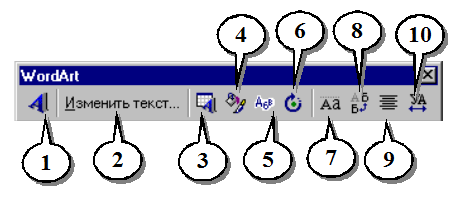
1.
Задание В
Существенным свойством объектов WordArt является обтекание его текстом. Используя панель инструментов WordArt, Задайте для каждого из трех ранее созданных объектов один из следующих вариантов обтекания: а) вокруг рамки; б) по контуру; в) сверху и снизу.
Задание Г
 |
G Не закрывайте документ! Вам придется позже продемонстрировать его преподавателю!
Уважаемый посетитель!
Чтобы распечатать файл, скачайте его (в формате Word).
Ссылка на скачивание - внизу страницы.